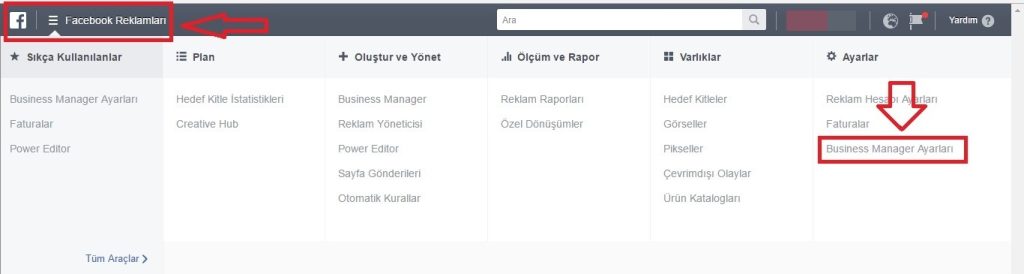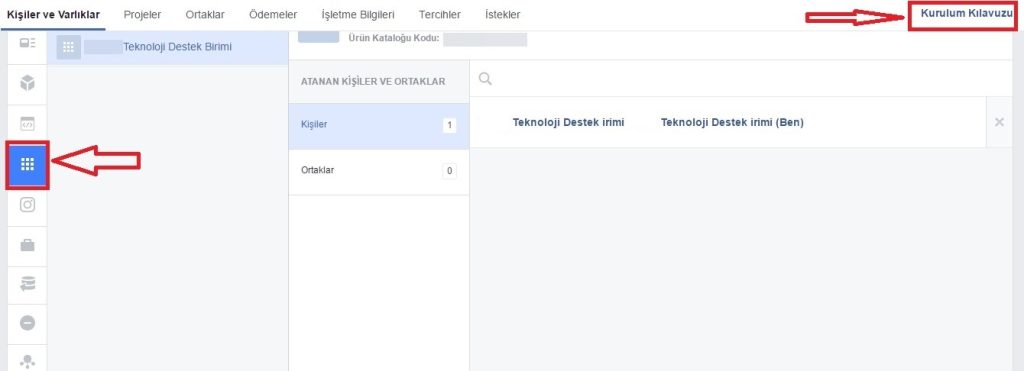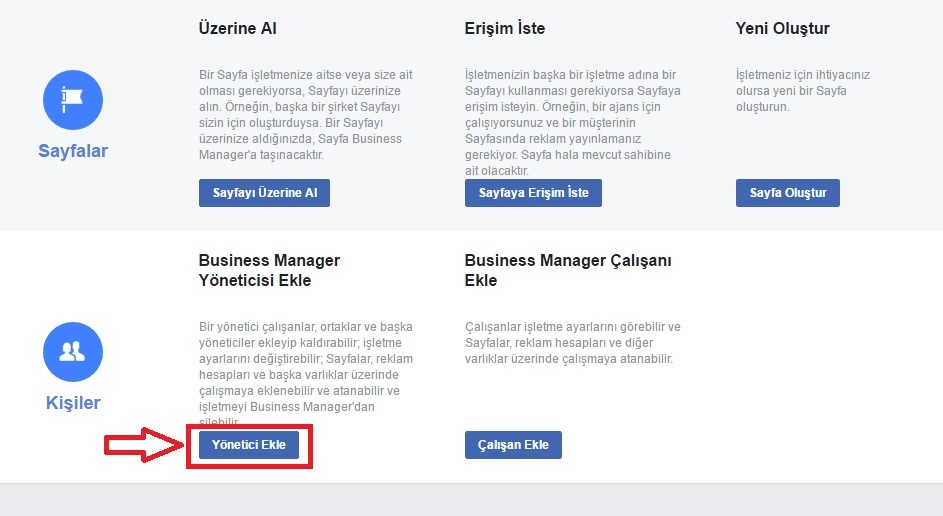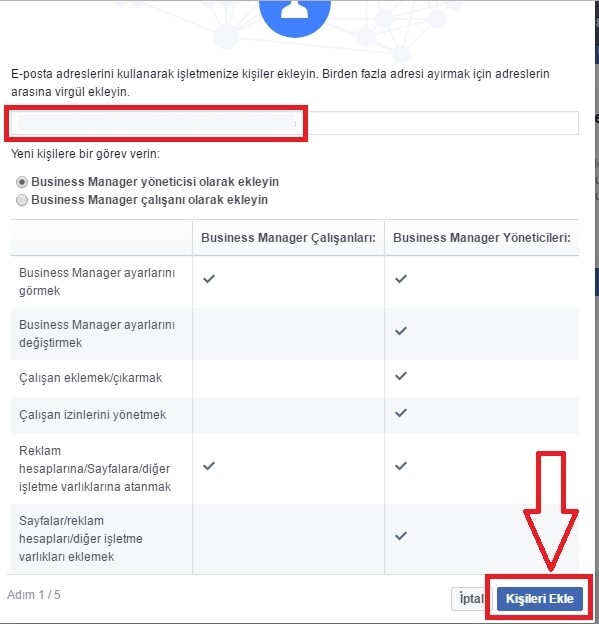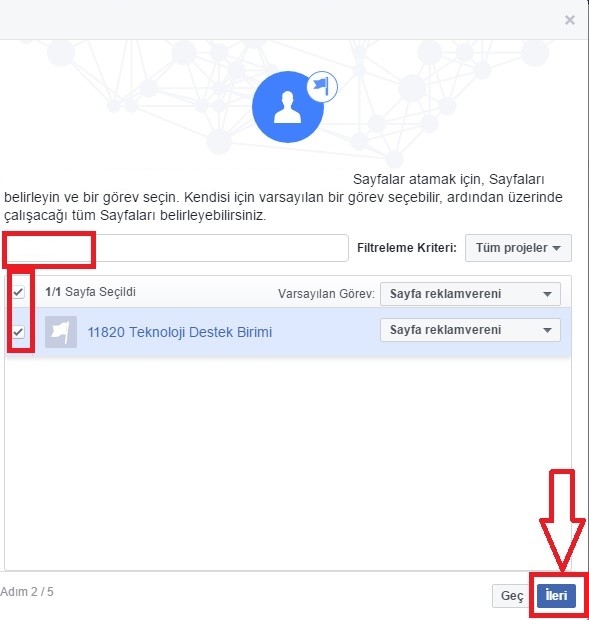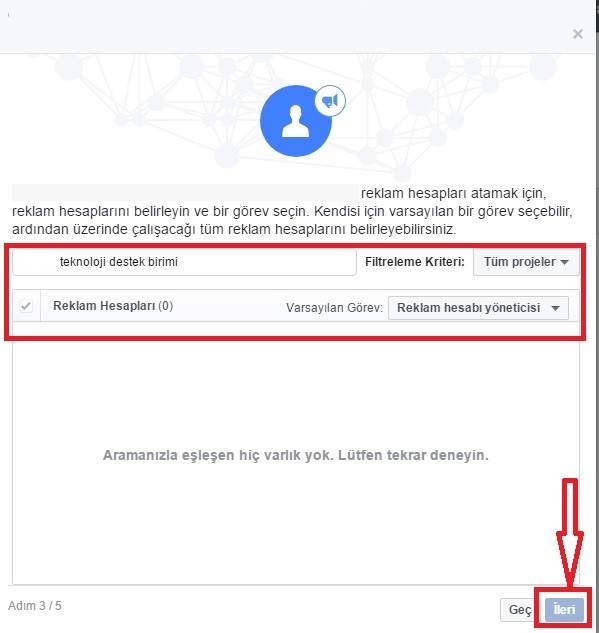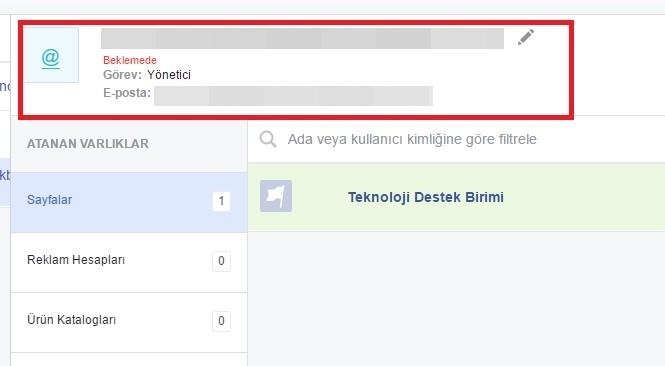Facebook sayfa kullanıcılarının vazgeçilmezleri arasında bulunan Business Manager uygulamasına Yönetici ekleme işleminin nasıl yapılacağını sizlerle paylaşacağız.
Günlük yaşantımızın vazgeçilmezleri arasına giren ve adından sıkça söz ettiren Facebook, getirdiği yeniliklerle ve sunduğu çözümlerle kullanıcılarına bir sosyal medyadan platformundan fazlasını sunuyor. Son çıkarılan ve sağladığı avantajlarla bütün kullanıcıların dikkatlerini üzerine çeken Business Manager uygulaması, reklam hesaplarını bir arada tutmasıyla kullanıcılar mest etmiş durumda. İş hayatımızdaki yoğunluklardan dolayı sayfalarımızda çok fazla işlem sağlayamadığımız anlar olmaktadır. Bu duruma çözüm olarak, çevrenizde bulunan güvenilir bir kişiyi Business Manager hesabına Yönetici yapmanız yeterli olacaktır. İşlemlerin nasıl yapılacağını sizlerle görsel ve yazılı olarak paylaşacağız.
- Önce işlemlerimizin ilk adımında Facebook hesabımıza giriş yapıp, tarayıcı adres satırını temizledikten sonra “www.facebook.com/manage” yazıp, Enter’a basıyoruz.
- Sonra gelen ekranın sol üst bölümünde yer almakta olan “Facebook Reklamları” menüsüne tıklıyoruz.
- Daha sonra açılan sayfadaki menüler içerisinde “Business Manager Ayarları” bölümüne tıklıyoruz.
- Sonra Facebook Business Manager’a Yönetici Ekleme işlemlerimizin devamında, ekranın sol tarafında bulunan “Ürün Katalogları” simgesine tıklayıp, gelen sayfanın sağ üst bölümünde yer almakta olan “Kurulum Klavuzu” kısmına tıklıyoruz.
- Daha sonra işlemlerimize devam ederken, gelecek olan sayfayı aşağıya doğru çektiğimizde karşımıza birkaç seçenek gelecektir. Bu seçenekler içerisinde “Business Manager Yönetici Ekle” bölümünün altında yer almakta olan “Yönetici Ekle” butonuna tıklıyoruz.
- Sonra açılan sayfada, Business Manager hesabına ekleyeceğimiz kişinin mail adresini arama alanına girdikten sonra, sayfanın alt bölümünde bulunan “Kişilere Ekle” butonuna tıklıyoruz.
- Daha sonra, yönetici olarak belirlediğimiz kişinin bütün alanlarda yetkiye sahip olabilmesi için, gelecek olan ekrandaki kutucukları işaretledikten sonra “İleri” butonuna tıklıyoruz.
- Sonra Facebook Business Manager’a Yönetici Ekleme işlemlerimizin son adımında, Business Manager hesabındaki yöneticinin işlem sağlayacağı Reklam hesabını belirledikten sonra bir görev seçip. Kendisi için varsayılan görev olarak atayabilirsiniz. Ardından da üzerinde çalışacağı tüm reklam hesaplarını belirleyip, alt kısımda bulunan “İleri” butonuna tıklamanız yeterli olacaktır.
- Daha sonra Facebook Business Manager’a Yönetici Ekleme işlemlerimizi tamamladıktan sonra gelen ekranda eklemiş olduğumuz yöneticinin, davetinizi kabul etmesini bekliyorsunuz. Davetin, yönetici olarak eklediğimiz kişi tarafından kabul edilmesi durumunda, sayfa hesaplarınızda olan yetkilendirmelerin çoğu kendisine de tanımlı olduğundan, sizin yapabileceğiniz işlemleri kendisi de sağlayabilecektir. Bu kapsamda güvenilir kişilere yöneticilik verilmesinde fayda bulunmaktadır.